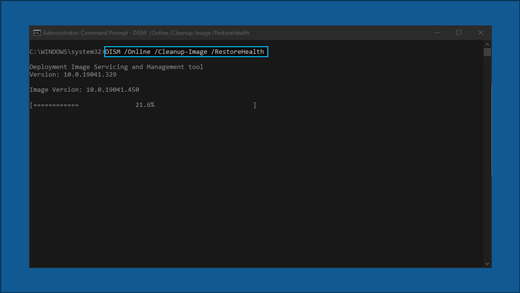Windows Update är en viktig del av Windows 11, så att systemet förblir säkert, stabilt och uppdaterat med de senaste funktionerna. Ibland kan det dock uppstå problem som hindrar uppdateringar från att installeras. Den här guiden innehåller detaljerade steg för att felsöka och lösa Windows Update problem effektivt.
Kör felsökaren för Windows Update
Om du använder en Windows 11 enhet börjar du med att köra den automatiska Windows Update felsökaren i appen Få hjälp. Diagnostik körs automatiskt och försöker åtgärda de flesta problemen. Om du använder en äldre version av Windows eller en mobil enhet går du vidare till Allmänna felsökningssteg .
Om felsökaren i appen Få hjälp inte kan lösa problemet väljer du ditt specifika problem i avsnittet Vanligaste Windows Update problem nedan och följer anvisningarna. Om problemet inte finns med i listan kan du prova de möjliga lösningarna i listan.
Allmän felsökning
Viktigt!:
-
Innan du provar någon av lösningarna nedan måste du säkerhetskopiera dina personliga filer. Du kan säkerhetskopiera din Windows-dator eller sätta i en USB-enhet och använda Utforskaren för att dra och kopiera viktiga filer till USB-enheten. Om du loggar in på Windows med ett Microsoft-konto återställs systeminställningarna automatiskt när uppdateringen är klar och du är ansluten till Internet.
-
Du kan också säkerhetskopiera dina filer med OneDrive. Mer information finns i Säkerhetskopiera mapparna Dokument, Bilder och Skrivbord med OneDrive .
Prova följande allmänna felsökningssteg för att lösa windows update-problemet.
-
Välj Start > Inställningar > System > Felsöka > Andra felsökare.
-
Leta reda på Windows Update och klicka på Kör.
-
Slutför processen genom att följa anvisningarna på skärmen.
Kontrollera att enheten är korrekt ansluten till en strömkälla och ansluten till Internet. En stabil Internetanslutning är avgörande för nedladdning och installation av uppdateringar. Följ de här anvisningarna för att säkerställa anslutningen:
-
Välj Start > Inställningar > Nätverk och Internet > Trådlöst nätverk.
-
Kontrollera nätverksstatusen. Anslut till Wi-Fi- eller Ethernet-nätverket igen om du är frånkopplad.
Mer information finns i Åtgärda Wi-Fi anslutningsproblem i Windows.
För vissa uppdateringar krävs administratörsbehörighet. Om ditt konto inte har administratörsåtkomst kan du läsa mer i Skapa ett lokalt användarkonto eller ett administratörskonto i Windows. Om någon annan hemma eller på kontoret har ett administratörskonto på din enhet, kan du be den personen installera uppdateringarna.
Ta bort alla externa lagringsenheter och diskar, dockor och annan maskinvara som du anslutit till enheten och som inte krävs för enhetens grundläggande funktion. Försök sedan köra uppdateringarna igen och se om det löser problemet. Om det inte löste problemet fortsätter du till nästa tips.
Skadade uppdateringsfiler i cachen kan orsaka fel. Rensa cachen genom att följa de här stegen:
-
Tryck på Win + R, skriv services.msc och tryck på Retur.
-
Leta reda på Windows Update tjänsten, högerklicka på den och välj Stoppa.
-
Gå till C:\Windows\SoftwareDistribution.
-
Ta bort alla filer och mappar i den här katalogen.
-
Gå tillbaka till fönstret Tjänster högerklickar du på Windows Update och väljer Start.
Felaktiga datum- och tidsinställningar kan störa Windows Update:
-
Välj Start > Inställningar > tid & språk > datum & tid.
-
Aktivera Ange tid automatiskt och Ställ in tidszon automatiskt.
-
Om det behövs klickar du på Synkronisera nu under Ytterligare inställningar.
Om du har anslutit maskinvara till enheten söker du efter drivrutinsuppdateringar från tredje part och installationsanvisningar på maskinvarutillverkarens webbplats. Uppdatera alla drivrutiner och kör sedan uppdateringarna igen och se om det löser problemet. Om den inte gjorde det fortsätter du till nästa tips
Kontrollera att enheten har tillräckligt med utrymme:Det krävs minst 16 GB ledigt utrymme på enheten för att du ska kunna uppgradera till ett 32-bitars operativsystem, eller 20 GB för ett 64-bitars operativsystem. Om enheten har en liten hårddisk kan behöva du sätta i en USB-enhet för att uppdatera den.
Om din dator har låg lagringsutrymme kan du prova de sätt som beskrivs i Frigöra diskutrymme i Windows.
Även om du har laddat ned vissa uppdateringar kan det finnas fler tillgängliga. När du har provat de föregående stegen kör du Windows Update igen genom att välja Start > Inställningar > Windows Update > Sök efter uppdateringar Ladda ned och installera eventuella nya uppdateringar.
För många uppdateringar krävs en omstart av enheten. Spara ditt arbete och stäng alla öppna program. Välj sedan Start > Av/ på och välj antingen Uppdatera och starta om eller Uppdatera och stäng av.
De vanligaste Windows Update problemen
Nedan hittar du de vanligaste windows update-problemen som användarna har stött på, tillsammans med felkoderna och stegen för att felsöka dem.
Felkoder och deras potentiella orsaker
I följande lista beskrivs felkoder och möjliga orsaker som är associerade med Windows Update. Klicka på felkoden för att visa de detaljerade felsökningsstegen som ska lösas.
|
Felkod |
Orsak |
|---|---|
|
Problem med Windows Update filer eller skadade filer i uppdateringscachen |
|
|
Uppdateringen tog för lång tid att installera eller avbröts |
|
|
Uppdateringsprocessen har fastnat på grund av ett ofullständigt uppdaterings- eller anslutningsproblem. |
|
|
Det går inte att installera på grund av otillräckligt med diskutrymme eller problem med .NET Framework eller andra komponenter |
|
|
0x80070057eller 0x80080005 |
Skadade filer, behörighetsproblem eller felaktiga systemkonfigurationer |
|
Inkompatibel drivrutin gör att uppdateringen misslyckas |
|
|
Windows Update databas eller uppdateringstjänsten körs inte |
|
|
Access Denied error or insufficient permissions to install updates |
|
|
Det gick inte att installera uppdateringen |
Kör felsökaren för Windows Update:
-
Välj Start > Inställningar > System > Felsöka > Andra felsökare.
-
Leta reda på Windows Update och klicka på Kör.
-
Slutför processen genom att följa anvisningarna på skärmen.
Rensa cacheminnet för Windows Update:
-
Tryck på Win + R, skriv services.msc och tryck på Retur.
-
Leta reda på Windows Update tjänsten, högerklicka på den och välj Stoppa.
-
Gå till C:\Windows\SoftwareDistribution.
-
Ta bort alla filer och mappar i den här katalogen.
-
Gå tillbaka till fönstret Tjänster högerklickar du på Windows Update och väljer Start.
Kontrollera internetanslutningen:
-
Välj Start > Inställningar > Nätverk och Internet > Trådlöst nätverk.
-
Kontrollera nätverksstatusen. Anslut till Wi-Fi- eller Ethernet-nätverket igen om du är frånkopplad.
Inaktivera antivirus/brandvägg: Inaktivera antivirus eller brandväggar som blockerar uppdateringen tillfälligt.
-
Öppna antivirus- eller brandväggsprogrammet på Start-menyn.
-
Leta efter ett alternativ för att inaktivera eller pausa skydd, som ofta finns på fliken Inställningar, Verktyg eller Skydd.
-
Välj en varaktighet för den tillfälliga avaktiveringsknappen (t.ex. 10 minuter, 1 timme).
-
Uppdatera ditt antivirusprogram.
Starta om datorn: Starta om datorn för att säkerställa att inga andra program blockerar uppdateringsprocessen.
Kontrollera Windows Update Services: Kontrollera att Windows Update-tjänsterna körs.
-
Tryck på Win + R, skriv services.msc och tryck på Retur.
-
Leta reda på den Windows Update tjänsten och kontrollera om den körs.
Kör felsökaren för Windows Update:
-
Välj Start > Inställningar > System > Felsöka > Andra felsökare.
-
Leta reda på Windows Update och klicka på Kör.
-
Slutför processen genom att följa anvisningarna på skärmen.
Frigör diskutrymme: Det krävs minst 16 GB ledigt utrymme på enheten för att du ska kunna uppgradera till ett 32-bitars operativsystem, eller 20 GB för ett 64-bitars operativsystem. Om enheten har en liten hårddisk kan behöva du sätta i en USB-enhet för att uppdatera den.
Om din dator har låg lagringsutrymme kan du prova de sätt som beskrivs i Frigöra diskutrymme i Windows.
Inaktivera VPN: Om du använder VPN inaktiverar du det och försöker igen.
Kör Systemfilskontroll:Öppna Kommandotolken som administratör och skriv sfc/scannow och kör.
Kör felsökaren för Windows Update:
-
Välj Start > Inställningar > System > Felsöka > Andra felsökare.
-
Leta reda på Windows Update och klicka på Kör.
-
Slutför processen genom att följa anvisningarna på skärmen.
Avinstallera nätverks-/grafikdrivrutiner:
-
Öppna Enhetshanteraren, expandera Nätverkskort eller Bildskärmskort och högerklicka på det kort du vill avinstallera och välj Avinstallera enhet.
-
När du har avinstallerat drivrutinerna startar du om datorn för att ändringarna ska börja gälla.
Uppdatera nätverks-/grafikdrivrutiner:
-
Öppna Enhetshanteraren, expandera Nätverkskort eller Bildskärmskort och högerklicka på det kort som du vill avinstallera och välj Uppdatera drivrutin och välj Sök automatiskt efter drivrutiner.
Gör en ren start: Inaktivera startprogram och tjänster som inte är nödvändiga för att säkerställa att uppdateringen inte är i konflikt med den.
Kör felsökaren för Windows Update:
-
Välj Start > Inställningar > System > Felsöka > Andra felsökare.
-
Leta reda på Windows Update och klicka på Kör.
-
Slutför processen genom att följa anvisningarna på skärmen.
Starta Windows Update Services: Kontrollera att Windows Update-tjänsterna körs.
-
Tryck på Win + R, skriv services.msc och tryck på Retur.
-
Leta reda på Windows Update tjänsten, högerklicka och välj Start.
Kontrollera att du har administratörsåtkomst:
För vissa uppdateringar krävs administratörsbehörighet. Om ditt konto inte har administratörsåtkomst kan du läsa mer i Skapa ett lokalt användarkonto eller ett administratörskonto i Windows. Om någon annan hemma eller på kontoret har ett administratörskonto på din enhet, kan du be den personen installera uppdateringarna.
Inaktivera antivirus/brandvägg: Inaktivera antivirus eller brandväggar som blockerar uppdateringen tillfälligt.
-
Öppna antivirus- eller brandväggsprogrammet på Start-menyn.
-
Leta efter ett alternativ för att inaktivera eller pausa skydd, som ofta finns på fliken Inställningar, Verktyg eller Skydd.
-
Välj en varaktighet för den tillfälliga avaktiveringsknappen (t.ex. 10 minuter, 1 timme).
-
Uppdatera ditt antivirusprogram.
Starta om datorn: Starta om datorn för att säkerställa att inga andra program blockerar uppdateringsprocessen.
Kör felsökaren för Windows Update:
-
Välj Start > Inställningar > System > Felsöka > Andra felsökare.
-
Leta reda på Windows Update och klicka på Kör.
-
Slutför processen genom att följa anvisningarna på skärmen.
Kontrollera diskutrymmet:Kontrollera att enheten har tillräckligt med ledigt utrymme. Enheten kräver minst 16 GB ledigt utrymme för att uppgradera ett 32-bitars operativsystem eller 20 GB för ett 64-bitars operativsystem. Om enheten har en liten hårddisk kan behöva du sätta i en USB-enhet för att uppdatera den.
Om din dator har låg lagringsutrymme kan du prova de sätt som beskrivs i Frigöra diskutrymme i Windows.
Starta om datorn: Starta om datorn för att säkerställa att inga andra program blockerar uppdateringsprocessen.
Kontrollera internetanslutningen:
-
Välj Start > Inställningar > Nätverk och Internet > Trådlöst nätverk.
-
Kontrollera nätverksstatusen. Anslut till Wi-Fi- eller Ethernet-nätverket igen om du är frånkopplad.
Kontrollera diskutrymmet:Kontrollera att enheten har tillräckligt med ledigt utrymme. Enheten kräver minst 16 GB ledigt utrymme för att uppgradera ett 32-bitars operativsystem eller 20 GB för ett 64-bitars operativsystem. Om enheten har en liten hårddisk kan behöva du sätta i en USB-enhet för att uppdatera den.
Om din dator har låg lagringsutrymme kan du prova de sätt som beskrivs i Frigöra diskutrymme i Windows.
Hur lång tid det tar att ladda ned och installera uppdateringar beror på anslutningshastigheten, nätverksinställningarna och uppdateringens storlek. Om installationen fastnar på samma procentsats kan du prova att söka efter uppdateringar igen eller köra felsökaren för Windows Update .
Om du vill söka efter uppdateringar väljer du Start > Inställningar > Windows Update > Sök efter uppdateringar.
Om du har problem med att hitta dina filer efter en uppgradering kan du läsa Hitta förlorade filer efter uppgraderingen till Windows 10 eller 11 för andra saker att prova.
Avancerade felsökningssteg
Varning!: Microsoft rekommenderar endast att du testar procedurerna i det här avsnittet om du är van vid att använda kommandoraden. Du måste ha administratörsbehörighet på enheten för att kunna göra detta.
-
Skriv kommandotolken i sökrutan i Aktivitetsfältet och välj sedan Kör som administratör i listan med alternativ. Välj Ja . I fönstret som visas skriver du sedan följande kommandon ett i taget, inklusive blanksteg som visas. När du har skrivit varje kommando trycker du på Retur . Låt sedan varje kommando slutföras innan du skriver nästa kommando.
net stop bits
net stop wuauserv
ren %systemroot%\softwaredistribution softwaredistribution.bak
ren %systemroot%\system32\catroot2 catroot2.bak
net start bits
net start wuauserv
-
När alla kommandon är slutförda stänger du Kommandotolkens fönster och startar om datorn.
I vissa fall kan antivirus- eller säkerhetsprogram från tredje part orsaka fel när du försöker uppdatera till den senaste versionen av Windows 11. Du kan tillfälligt avinstallera programvaran, uppdatera din dator och installera om programvaran när enheten har uppdaterats. Vi rekommenderar att du använder antivirus- och säkerhetsprogram från tredje part som är kompatibla med den senaste versionen av Windows 11. Du kan kontrollera kompatibiliteten på programtillverkarens webbplats.
Obs!: Försäkra dig om att du vet hur du installerar om dina program och att du har nödvändiga produktnycklar tillgängliga innan du avinstallerar några program.
Skriv kommandotolken i sökrutan i Aktivitetsfältet och välj sedan Kör som administratör i listan med alternativ. Välj Ja . I fönstret som visas skriver du följande kommando, inklusive blanksteget som visas:chkdsk /f C: och tryck sedan på Retur . Reparationer görs automatiskt på hårddisken och du uppmanas starta om enheten.
En ren omstart innebär att Windows startas med en minimal uppsättning drivrutiner och startprogram. Det kan hjälpa till att de eliminera programvarukonflikter som kan uppstå när du installerar ett program eller en uppdatering som kan orsaka problem under uppdateringen av datorn.Lär dig hur du gör en ren omstart
-
Skriv kommandotolken i sökrutan i Aktivitetsfältet och välj sedan Kör som administratör i listan med alternativ.
-
I fönstret som visas skriver du följande kommando, inklusive blanksteg som visas:DISM.exe /Online /Cleanup-image /Restorehealth
-
Tryck på Retur . När kommandoåtgärden har körts visas ett bekräftelsemeddelande från kommandotolken om att återställningsåtgärden slutfördes eller att åtgärden slutfördes korrekt. Obs! Om du inte ser ett bekräftelsemeddelande skriver du kommandot igen och försöker igen.
-
Skriv sedan det här kommandot, inklusive blanksteget som visas:sfc /scannow
-
Tryck på Retur . Vänta tills sfc scan-verifieringen har slutförts till 100 % och stäng sedan Kommandotolken.
-
Prova att köra Windows Update igen.
Gå till nedladdningssidan för programvaran och välj Ladda ned verktyget nu för att ladda ned verktyget för ren installation. Läs informationen på programnedladdningssidan noggrant innan du använder verktyget.
Windows Update är en viktig del av Windows 10, så att systemet förblir säkert, stabilt och uppdaterat med de senaste funktionerna. Ibland kan det dock uppstå problem som hindrar uppdateringar från att installeras. Den här guiden innehåller detaljerade steg för att felsöka och lösa Windows Update problem effektivt.
Kör felsökaren för Windows Update
Om du använder en Windows 10 enhet börjar du med att köra den automatiska felsökaren för Windows Update i appen Få hjälp. Diagnostik körs automatiskt och försöker åtgärda de flesta problemen. Om du använder en äldre version av Windows eller en mobil enhet går du vidare till Allmänna felsökningssteg .
Om felsökaren i appen Få hjälp inte kan lösa problemet väljer du ditt specifika problem i avsnittet Vanligaste Windows Update problem nedan och följer anvisningarna. Om problemet inte finns med i listan kan du prova de möjliga lösningarna i listan.
Allmän felsökning
Viktigt!:
-
Innan du provar någon av lösningarna nedan måste du säkerhetskopiera dina personliga filer. Du kan säkerhetskopiera din Windows-dator eller sätta i en USB-enhet och använda Utforskaren för att dra och kopiera viktiga filer till USB-enheten. Om du loggar in på Windows med ett Microsoft-konto återställs systeminställningarna automatiskt när uppdateringen är klar och du är ansluten till Internet.
-
Du kan också säkerhetskopiera dina filer med OneDrive. Mer information finns i Säkerhetskopiera mappar för dina Dokument, Bilder och Skrivbord med OneDrive.
Prova följande allmänna felsökningssteg för att lösa windows update-problemet.
-
Välj Start > Inställningar > Uppdatera & säkerhet.
-
På den vänstra menyn väljer du Felsök och klickar sedan på Ytterligare felsökare.
-
Under avsnittet Kom igång väljer du Windows Update och klickar på Kör felsökaren.
-
Slutför processen genom att följa anvisningarna på skärmen.
Kontrollera att enheten är korrekt ansluten till en strömkälla och ansluten till Internet. En stabil Internetanslutning är avgörande för nedladdning och installation av uppdateringar. Följ de här anvisningarna för att säkerställa anslutningen:
-
Välj Start > Inställningar > Nätverk och Internet > Trådlöst nätverk.
-
Kontrollera nätverksstatusen. Anslut till Wi-Fi- eller Ethernet-nätverket igen om du är frånkopplad.
Mer information finns i Åtgärda Wi-Fi anslutningsproblem i Windows.
För vissa uppdateringar krävs administratörsbehörighet. Om ditt konto inte har administratörsåtkomst kan du läsa mer i Skapa ett lokalt användarkonto eller ett administratörskonto i Windows. Om någon annan hemma eller på kontoret har ett administratörskonto på din enhet, kan du be den personen installera uppdateringarna.
Ta bort alla externa lagringsenheter och diskar, dockor och annan maskinvara som du anslutit till enheten och som inte krävs för enhetens grundläggande funktion. Försök sedan köra uppdateringarna igen och se om det löser problemet. Om det inte löste problemet fortsätter du till nästa tips.
Skadade uppdateringsfiler i cachen kan orsaka fel. Rensa cachen genom att följa de här stegen:
-
Tryck på Win + R, skriv services.msc och tryck på Retur.
-
Leta reda på Windows Update tjänsten, högerklicka på den och välj Stoppa.
-
Gå till C:\Windows\SoftwareDistribution.
-
Ta bort alla filer och mappar i den här katalogen.
-
Gå tillbaka till fönstret Tjänster högerklickar du på Windows Update och väljer Start.
Felaktiga datum- och tidsinställningar kan störa Windows Update:
-
Välj Start > Inställningar > tid & språk.
-
I den vänstra menyn väljer du Datum & tid.
-
Aktivera Ange tid automatiskt och Om det behövs klickar du på Synkronisera nu under Synkronisera klockan.
Om du har anslutit maskinvara till enheten söker du efter drivrutinsuppdateringar från tredje part och installationsanvisningar på maskinvarutillverkarens webbplats. Uppdatera alla drivrutiner och kör sedan uppdateringarna igen och se om det löser problemet. Om det inte löste problemet fortsätter du till nästa tips.
Kontrollera att enheten har tillräckligt med utrymme:Det krävs minst 16 GB ledigt utrymme på enheten för att du ska kunna uppgradera till ett 32-bitars operativsystem, eller 20 GB för ett 64-bitars operativsystem. Om enheten har en liten hårddisk kan behöva du sätta i en USB-enhet för att uppdatera den.
Om din dator har låg lagringsutrymme kan du prova de sätt som beskrivs i Frigöra diskutrymme i Windows.
Även om du har laddat ned vissa uppdateringar kan det finnas fler tillgängliga. När du har provat de föregående stegen kör du Windows Update igen genom att välja Start > Inställningar > Uppdatera & säkerhet > Windows Update > Sök efter uppdateringar. Ladda ned och installera alla nya uppdateringar.
För många uppdateringar krävs en omstart av enheten. Spara ditt arbete och stäng alla öppna program. Välj sedan Start > Av/ på och välj antingen Uppdatera och starta om eller Uppdatera och stäng av.
De vanligaste Windows Update problemen
Nedan hittar du de vanligaste windows update-problemen som användarna har stött på, tillsammans med felkoderna och stegen för att felsöka dem.
Felkoder och deras potentiella orsaker
I följande lista beskrivs felkoder och möjliga orsaker som är associerade med Windows Update. Klicka på felkoden för att visa de detaljerade felsökningsstegen som ska lösas.
|
Felkod |
Orsak |
|---|---|
|
Uppdateringen tog för lång tid att installera eller avbröts |
|
|
Uppdateringsprocessen har fastnat på grund av ett ofullständigt uppdaterings- eller anslutningsproblem. |
|
|
Det går inte att installera på grund av otillräckligt med diskutrymme |
|
|
Skadade eller saknade systemfiler eller ofullständig nedladdning |
|
|
Saknade nedladdningsfiler eller nödvändiga uppdateringsfiler är inte tillgängliga |
|
|
Det gick inte att installera uppdateringen |
|
|
Windows Update tjänsten är inaktiverad eller stoppad |
|
|
Ett annat program eller en annan process blockerar Windows Update processen |
Kör felsökaren för Windows Update:
-
Välj Start > Inställningar > Uppdatera & säkerhet.
-
På den vänstra menyn väljer du Felsök och klickar sedan på Ytterligare felsökare.
-
Under avsnittet Kom igång väljer du Windows Update och klickar på Kör felsökaren.
-
Slutför processen genom att följa anvisningarna på skärmen.
Kontrollera internetanslutningen:
-
Välj Start > Inställningar > Nätverk och Internet > Trådlöst nätverk.
-
Kontrollera nätverksstatusen. Anslut till Wi-Fi- eller Ethernet-nätverket igen om du är frånkopplad.
Återställ Windows Update Services:
-
Tryck på Win + R, skriv services.msc och tryck på Retur.
-
Leta reda på Windows Update tjänsten, högerklicka på den och välj Stoppa.
-
Gå till C:\Windows\SoftwareDistribution.
-
Ta bort alla filer och mappar i den här katalogen.
-
Gå tillbaka till fönstret Tjänster högerklickar du på Windows Update och väljer Start.
Inaktivera antivirus/brandvägg: Inaktivera antivirus eller brandväggar som blockerar uppdateringen tillfälligt.
-
Öppna antivirus- eller brandväggsprogrammet på Start-menyn.
-
Leta efter ett alternativ för att inaktivera eller pausa skydd, som ofta finns på fliken Inställningar, Verktyg eller Skydd.
-
Välj en varaktighet för den tillfälliga avaktiveringsknappen (t.ex. 10 minuter, 1 timme).
-
Uppdatera ditt antivirusprogram.
Kontrollera Windows Update Services: Kontrollera att Windows Update-tjänsterna körs.
-
Tryck på Win + R, skriv services.msc och tryck på Retur.
-
Leta reda på den Windows Update tjänsten och kontrollera om den körs.
Kör felsökaren för Windows Update:
-
Välj Start > Inställningar > Uppdatera & säkerhet.
-
På den vänstra menyn väljer du Felsök och klickar sedan på Ytterligare felsökare.
-
Under avsnittet Kom igång väljer du Windows Update och klickar på Kör felsökaren.
-
Slutför processen genom att följa anvisningarna på skärmen.
Frigör diskutrymme: Det krävs minst 16 GB ledigt utrymme på enheten för att du ska kunna uppgradera till ett 32-bitars operativsystem, eller 20 GB för ett 64-bitars operativsystem. Om enheten har en liten hårddisk kan behöva du sätta i en USB-enhet för att uppdatera den.
Om din dator har låg lagringsutrymme kan du prova de sätt som beskrivs i Frigöra diskutrymme i Windows.
Inaktivera VPN: Om du använder VPN inaktiverar du det och försöker igen.
Kör Systemfilskontroll:Öppna Kommandotolken som administratör och skriv sfc/scannow och kör.
Kör felsökaren för Windows Update:
-
Välj Start > Inställningar > Uppdatera & säkerhet.
-
På den vänstra menyn väljer du Felsök och klickar sedan på Ytterligare felsökare.
-
Under avsnittet Kom igång väljer du Windows Update och klickar på Kör felsökaren.
-
Slutför processen genom att följa anvisningarna på skärmen.
Återställ Windows Update Services:
-
Tryck på Win + R, skriv services.msc och tryck på Retur.
-
Leta reda på Windows Update tjänsten, högerklicka på den och välj Stoppa.
-
Gå till C:\Windows\SoftwareDistribution.
-
Ta bort alla filer och mappar i den här katalogen.
-
Gå tillbaka till fönstret Tjänster högerklickar du på Windows Update och väljer Start.
Kör felsökaren för Windows Update:
-
Välj Start > Inställningar > Uppdatera & säkerhet.
-
På den vänstra menyn väljer du Felsök och klickar sedan på Ytterligare felsökare.
-
Under avsnittet Kom igång väljer du Windows Update och klickar på Kör felsökaren.
-
Slutför processen genom att följa anvisningarna på skärmen.
Starta om datorn: Starta om datorn för att säkerställa att inga andra program blockerar uppdateringsprocessen.
Starta om datorn: Starta om datorn för att säkerställa att inga andra program blockerar uppdateringsprocessen.
Kör felsökaren för Windows Update:
-
Välj Start > Inställningar > Uppdatera & säkerhet.
-
På den vänstra menyn väljer du Felsök och klickar sedan på Ytterligare felsökare.
-
Under avsnittet Kom igång väljer du Windows Update och klickar på Kör felsökaren.
-
Slutför processen genom att följa anvisningarna på skärmen.
Kontrollera diskutrymmet:Kontrollera att enheten har tillräckligt med ledigt utrymme. Enheten kräver minst 16 GB ledigt utrymme för att uppgradera ett 32-bitars operativsystem eller 20 GB för ett 64-bitars operativsystem. Om enheten har en liten hårddisk kan behöva du sätta i en USB-enhet för att uppdatera den.
Om din dator har låg lagringsutrymme kan du prova de sätt som beskrivs i Frigöra diskutrymme i Windows.
Kontrollera att den Windows Update tjänsten är aktiverad:
-
Tryck på Win + R, skriv services.msc och tryck på Retur.
-
Leta reda på den Windows Update tjänsten, högerklicka på den och välj Egenskaper.
-
I listrutan Startmetod väljer du Automatisk.
-
Om tjänsten stoppas klickar du på Start för att starta tjänsten.
-
Klicka på Verkställ och sedan på OK.
Starta om datorn och sök efter uppdateringar igen:
När du har startat om väljer du Start > Settings > Update & Security > Windows Update > Sök efter uppdateringar. Ladda ned och installera alla nya uppdateringar.
Starta om datorn: Starta om datorn för att säkerställa att inga andra program blockerar uppdateringsprocessen.
Inaktivera antivirus/brandvägg: Inaktivera antivirus eller brandväggar som blockerar uppdateringen tillfälligt.
-
Öppna antivirus- eller brandväggsprogrammet på Start-menyn.
-
Leta efter ett alternativ för att inaktivera eller pausa skydd, som ofta finns på fliken Inställningar, Verktyg eller Skydd.
-
Välj en varaktighet för den tillfälliga avaktiveringsknappen (t.ex. 10 minuter, 1 timme).
-
Uppdatera ditt antivirusprogram.
Kör felsökaren för Windows Update:
-
Välj Start > Inställningar > Uppdatera & säkerhet.
-
På den vänstra menyn väljer du Felsök och klickar sedan på Ytterligare felsökare.
-
Under avsnittet Kom igång väljer du Windows Update och klickar på Kör felsökaren.
-
Slutför processen genom att följa anvisningarna på skärmen.
Starta om datorn: Starta om datorn för att säkerställa att inga andra program blockerar uppdateringsprocessen.
Kontrollera internetanslutningen:
-
Välj Start > Inställningar > Nätverk och Internet > Trådlöst nätverk.
-
Kontrollera nätverksstatusen. Anslut till Wi-Fi- eller Ethernet-nätverket igen om du är frånkopplad.
Kontrollera diskutrymmet:Kontrollera att enheten har tillräckligt med ledigt utrymme. Enheten kräver minst 16 GB ledigt utrymme för att uppgradera ett 32-bitars operativsystem eller 20 GB för ett 64-bitars operativsystem. Om enheten har en liten hårddisk kan behöva du sätta i en USB-enhet för att uppdatera den.
Om din dator har låg lagringsutrymme kan du prova de sätt som beskrivs i Frigöra diskutrymme i Windows.
Hur lång tid det tar att ladda ned och installera uppdateringar beror på anslutningshastigheten, nätverksinställningarna och uppdateringens storlek. Om installationen fastnar på samma procentsats kan du prova att söka efter uppdateringar igen eller köra felsökaren för Windows Update .
välj Start > Settings > Update & Security > Windows Update > Sök efter uppdateringar. Ladda ned och installera alla nya uppdateringar.
Om du har problem med att hitta dina filer efter en uppgradering kan du läsa Hitta förlorade filer efter uppgraderingen till Windows 10 eller 11 för andra saker att prova.
Avancerade felsökningssteg
Varning!: Microsoft rekommenderar endast att du testar procedurerna i det här avsnittet om du är van vid att använda kommandoraden. Du måste ha administratörsbehörighet på enheten för att kunna göra detta.
-
Skriv kommandotolken i sökrutan i Aktivitetsfältet och välj sedan Kör som administratör i listan med alternativ. Välj Ja . I fönstret som visas skriver du sedan följande kommandon ett i taget, inklusive blanksteg som visas. När du har skrivit varje kommando trycker du på Retur . Låt sedan varje kommando slutföras innan du skriver nästa kommando.
net stop bits
net stop wuauserv
ren %systemroot%\softwaredistribution softwaredistribution.bak
ren %systemroot%\system32\catroot2 catroot2.bak
net start bits
net start wuauserv
-
När alla kommandon är slutförda stänger du Kommandotolkens fönster och startar om datorn.
I vissa fall kan antivirus- eller säkerhetsprogram från tredje part orsaka fel när du försöker uppdatera till den senaste versionen av Windows 10. Du kan tillfälligt avinstallera programvaran, uppdatera datorn och installera om programvaran när enheten har uppdaterats. Vi rekommenderar att du använder antivirus- och säkerhetsprogram från tredje part som är kompatibla med den senaste versionen av Windows 10. Du kan kontrollera kompatibiliteten på programtillverkarens webbplats.
Obs!: Försäkra dig om att du vet hur du installerar om dina program och att du har nödvändiga produktnycklar tillgängliga innan du avinstallerar några program.
Skriv kommandotolken i sökrutan i Aktivitetsfältet och välj sedan Kör som administratör i listan med alternativ. Välj Ja . Skriv följande kommando i fönstret som visas, inklusive blanksteget som visas:chkdsk/f C: och tryck sedan på Retur . Reparationer görs automatiskt på hårddisken och du uppmanas starta om enheten.
En ren omstart innebär att Windows startas med en minimal uppsättning drivrutiner och startprogram. Det kan hjälpa till att de eliminera programvarukonflikter som kan uppstå när du installerar ett program eller en uppdatering som kan orsaka problem under uppdateringen av datorn.Lär dig hur du gör en ren omstart
-
Skriv kommandotolken i sökrutan i Aktivitetsfältet och välj sedan Kör som administratör i listan med alternativ.
-
I fönstret som visas skriver du följande kommando, inklusive blanksteg som visas:DISM.exe /Online /Cleanup-image /Restorehealth
-
Tryck på Retur . När kommandoåtgärden har körts visas ett bekräftelsemeddelande från kommandotolken om att återställningsåtgärden slutfördes eller att åtgärden slutfördes korrekt. Obs! Om du inte ser ett bekräftelsemeddelande skriver du kommandot igen och försöker igen.
-
Skriv sedan det här kommandot, inklusive blanksteget som visas:sfc /scannow
-
Tryck på Retur . Vänta tills sfc scan-verifieringen har slutförts till 100 % och stäng sedan Kommandotolken.
-
Prova att köra Windows Update igen.
Gå till nedladdningssidan för programvaran och välj Ladda ned verktyget nu för att ladda ned verktyget för ren installation. Läs informationen på programnedladdningssidan noggrant innan du använder verktyget.
Relaterade artiklar
Så här använder du appen Hälsokontroll för pc
Windows Update: Vanliga frågor och svar
Skapa ett lokalt användarkonto eller ett administratörskonto i Windows